
Nous pouvons protéger la sécurité du contenu de notre dossier en cryptant le dossier dans le système Win7, mais de nombreux amis ne savent pas comment le faire. Tout d'abord, nous devons définir le cryptage dans les propriétés, puis sauvegarder et exporter le certificat. comment Jetons un coup d'œil aux méthodes spécifiques.
1. Recherchez d'abord le dossier qui doit être crypté, cliquez avec le bouton droit pour le sélectionner, ouvrez les propriétés, puis cliquez sur "Avancé" ci-dessous.
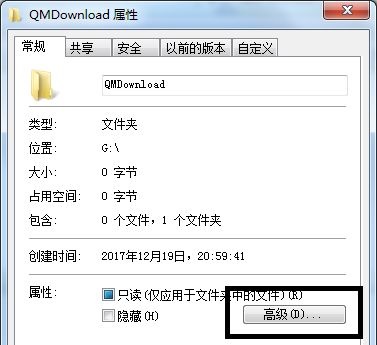
2. Cochez ensuite « Crypter le contenu pour protéger les données » dans la fenêtre contextuelle.
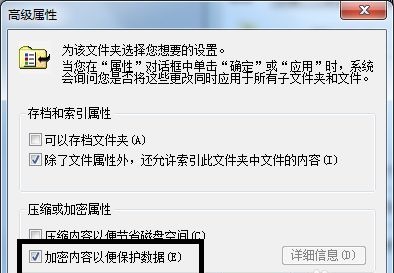
3. Après confirmation, sélectionnez le dossier auquel appliquer selon vos besoins, puis cliquez sur "OK".
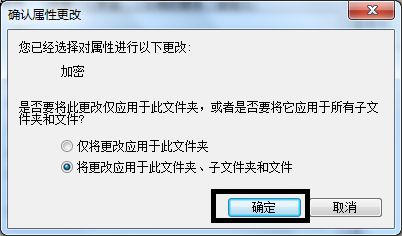
4. Après confirmation, une fenêtre contextuelle apparaîtra vous demandant si vous souhaitez sauvegarder. Il est recommandé de sélectionner « Sauvegarder maintenant ».
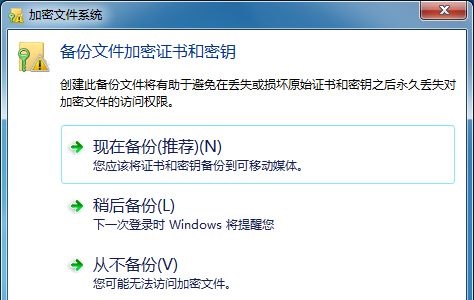
5. Cliquez ensuite sur "Suivant" en continu pour accéder à l'interface de configuration du mot de passe et définir le mot de passe de cryptage.
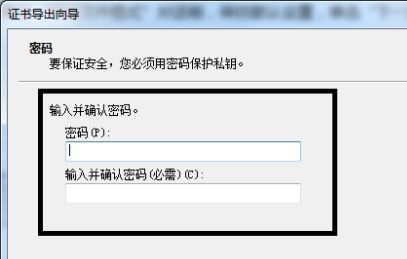
6. Cliquez sur Parcourir et sélectionnez tous les dossiers à chiffrer.
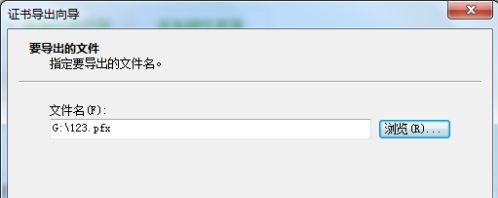
7. Enfin, confirmez les informations du dossier, cliquez sur "Terminer", puis sélectionnez "OK" dans la boîte de dialogue contextuelle.
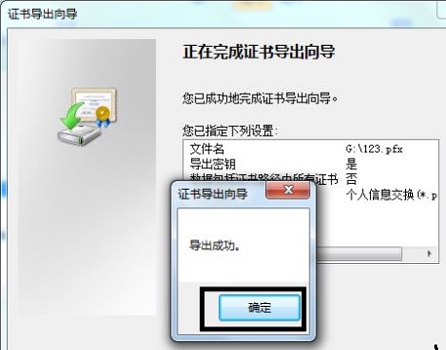
Ce qui précède est le contenu détaillé de. pour plus d'informations, suivez d'autres articles connexes sur le site Web de PHP en chinois!
 Le dossier devient exe
Le dossier devient exe
 Cryptage des fichiers compressés
Cryptage des fichiers compressés
 Logiciel de cryptage de téléphone portable
Logiciel de cryptage de téléphone portable
 Solution contre le virus de l'exe de dossier
Solution contre le virus de l'exe de dossier
 Comment résoudre le problème selon lequel le dossier n'a pas d'options de sécurité
Comment résoudre le problème selon lequel le dossier n'a pas d'options de sécurité
 Comment modifier les autorisations du dossier 777
Comment modifier les autorisations du dossier 777
 Étapes de création du projet SpringBoot
Étapes de création du projet SpringBoot
 504 portail expiré
504 portail expiré